Intégrations de surveillance d'événements pour Oracle Cloud ERP
Cette section répertorie les intégrations de surveillance d'événements prêtes à l'emploi pour Oracle Cloud ERP.
Remarque :
Pour l'intégration personnalisée de l'automatisation ou de la surveillance des événements à Oracle Cloud ERP, reportez-vous à la section Création d'intégrations Task Manager personnalisées.Evénements pris en charge pour Oracle Cloud ERP General Ledger
Les événements suivants sont pris en charge pour General Ledger :
| Source | Evénement | Description |
|---|---|---|
| Comptabilité | Période comptable clôturée |
Indique la clôture d'une période comptable GL. |
| Comptabilité | Période comptable ouverte |
Indique l'ouverture d'une période comptable GL. |
| Comptabilité | Période comptable rouverte |
Indique la réouverture d'une période comptable GL. |
| Comptabilité | Lot de journaux approuvé |
Indique l'approbation d'un lot de journaux. |
| Comptabilité | Imputation de lot de journaux terminée |
Indique l'imputation d'un lot de journaux. |
Intégrations ajoutées à une connexion prête à l'emploi existante
Le tableau répertorie les intégrations ajoutées pour surveiller ces business events à partir de Tax Reporting, ce qui inclut les éléments suivants :
- Types d'intégration dans Tax Reporting
- Types de tâche dans Tax Reporting
- Flux d'intégration dans Integration Cloud
| Nom de la connexion | Nom de l'intégration | Code d'intégration | Nom de l'événement | Description | Paramètres |
|---|---|---|---|---|---|
|
Oracle Cloud ERP - General Ledger |
Evénement de clôture de la période |
R13GLPeriodClose |
Période comptable clôturée |
Surveillance de l'événement de clôture de la période Oracle Cloud ERP - General Ledger |
LedgerName : nom du grand livre. Par exemple, grand livre principal américain. Période : nom de la période. Par exemple, 01-19. |
|
Oracle Cloud ERP - General Ledger |
Evénement d'ouverture de la période |
R13GLPeriodOpen |
Période comptable ouverte |
Surveillance de l'événement d'ouverture de la période Oracle Cloud ERP - General Ledger |
LedgerName : nom du grand livre. Par exemple, grand livre principal américain. Période : nom de la période. Par exemple, 01-19. |
|
Oracle Cloud ERP - General Ledger |
Evénement de réouverture de la période |
R13GLPeriodReopen |
Période comptable rouverte |
Surveillance de l'événement de réouverture de la période Oracle Cloud ERP - General Ledger |
LedgerName : nom du grand livre. Par exemple, grand livre principal américain. Période : nom de la période. Par exemple, 01-19. |
|
Oracle Cloud ERP - General Ledger |
Evénement d'approbation de journal |
R13GLJournalBatchApprove |
Lot de journaux approuvé |
Surveillance de l'événement d'approbation de lot de journaux Oracle Cloud ERP - General Ledger |
BatchName : nom du lot de journaux. Période : nom de la période. Par exemple, 01-19. |
|
Oracle Cloud ERP - General Ledger |
Evénement d'imputation de journal |
R13GLJournalBatchPost |
Lot de journaux imputé |
Surveillance de l'événement d'imputation de lot de journaux Oracle Cloud ERP - General Ledger |
BatchName : nom du lot de journaux. Période : nom de la période. Par exemple, 01-19. |
Configuration de l'intégration dans Task Manager
Dans Task Manager, vous pouvez créer une intégration Surveillance d'événements pour Oracle Cloud ERP - General Ledger. L'intégration Surveillance d'événements est déclenchée lorsqu'un événement externe survient dans une autre application sur site ou de service cloud.
Veillez à ce que les business events soient activés dans Oracle Cloud ERP. Vous pouvez vérifier les événements à l'aide de l'API REST. Reportez-vous aux rubriques suivantes de la section "Points de terminaison REST de business events ERP" du guide API REST pour Oracle Financials Cloud disponible sur docs.oracle.com.
Pour vérifier les événements, reportez-vous à la rubrique "Obtention de tous les enregistrements de business event".
Si un événement n'est pas activé, reportez-vous à la rubrique "Mise à jour de l'indicateur d'activation pour un business event".
Task Manager utilise Oracle Integration Cloud pour toutes les intégrations à des applications externes. Vous pouvez configurer une connexion à Oracle Integration Cloud dans Task Manager à l'aide de l'authentification de base ou OAuth 2.0.
Remarque :
- Les authentifications de base et OAuth 2.0 sont prises en charge pour Oracle Integration Cloud Generation 2.
- Seule l'authentification OAuth 2.0 est prise en charge pour Oracle Integration Cloud Generation 3.
- L'utilisateur de l'authentification de base doit être doté du rôle Administrateur de service pour Oracle Integration Cloud.
- Seules les informations d'identification client sont prises en charge pour OAuth 2.0. L'application client OAuth 2.0 doit être dotée du rôle Administrateur de service pour Oracle Integration Cloud et la portée autorisée doit tout englober.
Avant de configurer la connexion OAuth 2.0, vérifiez que vous disposez des informations d'identification client comme l'URL de jeton d'accès, l'ID client, la clé secrète client et la portée. Pour configurer l'application client OAuth, reportez-vous à la section Authentification OAuth dans Oracle Integration dans la documentation Oracle Integration Cloud Generation 3.
Pour configurer la connexion à Integration Cloud dans Task Manager, procédez comme suit :
-
Sur la page d'accueil, cliquez sur Application, puis sur Task Manager.
-
Cliquez sur l'onglet Intégrations
 à gauche.
à gauche. - Cliquez sur Gérer les connexions
 et, dans Actions, sélectionnez Connexion à Integration Cloud.
et, dans Actions, sélectionnez Connexion à Integration Cloud. - Sélectionnez l'un des mécanismes d'authentification suivants :
- Authentification de base : spécifiez l'URL Integration Cloud, l'ID utilisateur de l'administrateur de service et le mot de passe.
- OAuth 2.0 : fournissez l'URL d'Integration Cloud, l'URL de jeton d'accès, l'ID client, la clé secrète client et la portée.
Remarque :
- Pour Generation 2, entrez l'URL :
https://<SERVICE_NAME>-<TENANT_NAME>.integration.ocp.oraclecloud.com - Pour Generation 3, entrez l'URL :
https://<SERVICE_INSTANCE>.integration.<REGION>.ocp.oraclecloud.com. Pour connaître l'instance de service, connectez-vous à Integration Cloud et ouvrez la fenêtre A propos de.
- Cliquez sur Valider. Une fois la validation réussie, cliquez sur Enregistrer. Cela enregistre le serveur et les informations d'identification de la connexion.
Activation de la connexion Oracle Cloud ERP - General Ledger
Pour activer la connexion Oracle Cloud ERP - General Ledger, procédez comme suit :
- Sur la page d'accueil, cliquez sur Application, puis sur Task Manager.
- Cliquez sur l'onglet Intégrations
 à gauche, puis sur Gérer les connexions
à gauche, puis sur Gérer les connexions  .
. - Sélectionnez Oracle Cloud ERP - General Ledger dans la liste, cliquez sur Actions, puis sélectionnez Modifier.
- Dans la boîte de dialogue Modifier la connexion, sélectionnez Activé, puis cliquez sur OK.
-
Dans la boîte de dialogue Déployer vers Integration Cloud, cliquez sur Générer.
Si la connexion Oracle Cloud ERP - General Ledger est déjà activée, déployez le flux d'intégration vers Oracle Integration Cloud en sélectionnant les intégrations de surveillance des événements à partir de l'écran Intégrations et en cliquant sur Déployer vers Integration Cloud dans la barre d'outils. Cliquez ensuite sur Générer dans la boîte de dialogue Déployer vers Integration Cloud.
Le flux d'intégration est déployé vers Integration Cloud et vous pouvez afficher le flux en vous connectant à Integration Cloud Services.
Remarque :
Lors de la première activation de la connexion à Integration Cloud, l'ensemble des déploiements Integration Cloud échoueront. L'administrateur doit activer les intégrations dans Integration Cloud. Avant d'activer les intégrations, l'administrateur doit configurer l'intégration dans Integration Cloud.Configuration du flux d'intégration dans Integration Cloud
Pour configurer le flux d'intégration dans Integration Cloud, procédez comme suit :
- Connectez-vous aux services Integration Cloud.
-
Accédez à Connexions.
Les connexions EPM Fusion et EPM sont créées automatiquement.
-
Modifiez les connexions en fournissant les informations d'environnement et d'identification. Afin d'avoir plus de détails sur les prérequis pour la création d'une connexion, reportez-vous à la section Prérequis pour la création d'une connexion.
- La connexion EPM Fusion est la connexion à Oracle Cloud ERP. Pour plus de détails, reportez-vous à la section Utilisation de l'adaptateur Oracle ERP Cloud.
- La connexion EPM est celle établie avec le service Oracle Fusion Cloud Enterprise Performance Management dans Task Manager. Pour plus de détails, reportez-vous à la section Adaptateur Oracle Enterprise Performance Management Cloud avec Oracle Integration.
Après avoir configuré, testé et enregistré les connexions, vous verrez une coche verte en regard des connexions.

- Revenez à Task Manager et sélectionnez Intégrations
 .
. - Sélectionnez l'intégration dans la liste, puis cliquez sur Déployer vers Integration Cloud
 dans la barre d'outils.
dans la barre d'outils. -
Dans la boîte de dialogue Déployer vers Integration Cloud, cliquez sur Générer.
Le déploiement Integration Cloud est réussi. Vérifiez le statut d'activation dans Integration Cloud en vous connectant au service Oracle Integration Cloud, puis en accédant à Intégrations.
Ajout de la tâche de surveillance des événements à un modèle ou à un échéancier
Une fois la configuration terminée, vous pouvez ajouter les tâches de surveillance des événements à un échéancier ou à un modèle.
- Sur la page d'accueil, cliquez sur Application, puis sur Task Manager.
-
Cliquez sur l'onglet Modèles
 à gauche et créez un modèle, par exemple, Modèle d'événement ERP.
à gauche et créez un modèle, par exemple, Modèle d'événement ERP. -
Créez la tâche de surveillance des événements. Reportez-vous à Création de tâches.
Dans le type de tâche, veillez à sélectionner Oracle Cloud ERP - General Ledger, puis sélectionnez la tâche de surveillance des événements, par exemple, Evénement d'ouverture de la période.
- Dans Task Manager, cliquez sur Modèle
 , sélectionnez Modèle d'événement ERP et créez un échéancier. Reportez-vous à Création d'échéanciers à partir de modèles.
, sélectionnez Modèle d'événement ERP et créez un échéancier. Reportez-vous à Création d'échéanciers à partir de modèles. -
Dans Task Manager, cliquez sur Echéanciers
 , sélectionnez l'échéancier et définissez son statut sur Ouvert.
, sélectionnez l'échéancier et définissez son statut sur Ouvert.Vous pouvez surveiller la tâche de l'échéancier sur l'écran Tâches de l'échéancier.
Déclenchement de l'événement de clôture de la période dans Oracle Cloud ERP
Pour déclencher l'événement de clôture de la période dans Oracle Cloud ERP, procédez comme suit :
- Connectez-vous à Oracle Cloud ERP.
- Sélectionnez l'onglet Comptabilité générale, puis Clôture de la période.
- Cliquez sur Comptabilité et sélectionnez la période, puis cliquez sur Clôturer la période.
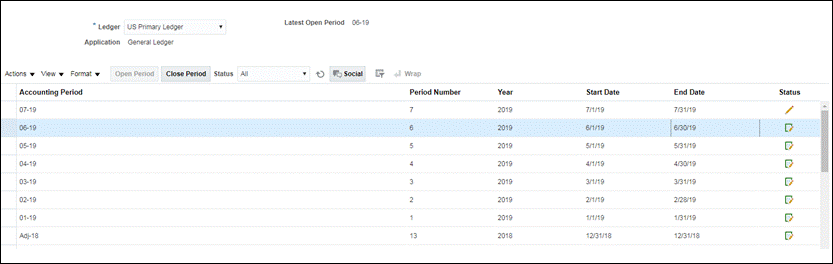
- Attendez quelques minutes que la tâche se termine. Accédez ensuite à l'écran Tâches de l'échéancier dans Tâches pour vérifier que la tâche est fermée.
Déclenchement de l'événement d'ouverture/de réouverture de la période dans Oracle Cloud ERP
Pour déclencher l'événement d'ouverture de la période dans Oracle Cloud ERP, procédez comme suit :
- Connectez-vous à Oracle Cloud ERP.
- Sélectionnez l'onglet Comptabilité générale, puis Clôture de la période.
- Cliquez sur Comptabilité et sélectionnez la période, puis cliquez sur Ouvrir la période.
- Attendez quelques minutes que la tâche se termine. Accédez ensuite à l'écran Tâches de l'échéancier dans Tâches pour vérifier que la tâche est fermée.
Remarque :
Si vous ouvrez une période qui n'a jamais été ouverte, l'événement d'ouverture de la période est déclenché. Si vous ouvrez une période qui a déjà été fermée, l'événement de réouverture de la période est déclenché.Déclenchement de l'événement de lot de journaux approuvé dans Oracle Cloud ERP
Pour déclencher l'événement de lot de journaux approuvé dans Oracle Cloud ERP, procédez comme suit :
- Connectez-vous à Oracle Cloud ERP.
- Sélectionnez l'onglet Comptabilité générale, puis Journaux.
- Cliquez sur En attente de mon approbation et sélectionnez le lot de journaux, puis cliquez sur Approuver.
- Attendez quelques minutes que la tâche se termine. Accédez ensuite à l'écran Tâches de l'échéancier dans Tâches pour vérifier que la tâche est fermée.
Remarque :
Vous pouvez déclencher l'événement de lot de journaux approuvé uniquement s'il s'agit de la dernière approbation dans le processus d'approbation à plusieurs niveaux.
Déclenchement de l'événement d'imputation de journal dans Oracle Cloud ERP
Pour déclencher l'événement de lot de journaux approuvé dans Oracle Cloud ERP, procédez comme suit :
- Connectez-vous à Oracle Cloud ERP.
- Sélectionnez l'onglet Comptabilité générale, puis Journaux.
-
Cliquez sur Tâches et sélectionnez Créer un journal.
-
Sur l'écran Créer un journal, indiquez les informations requises, puis cliquez sur Enregistrer.
Remarque :
Le nom et la période comptable du lot de journaux doivent correspondre aux paramètres de la tâche dans l'échéancier de Task Manager. - Attendez quelques minutes que la tâche se termine. Accédez ensuite à l'écran Tâches de l'échéancier dans Tâches pour vérifier que la tâche est fermée.